
Instalar y cambiar la apariencia de iTerm2.
El viejuno y sin gracia terminal de Mac OS X es la única posibilidad que existe como emulador de consolas, y ofrece a mi parecer pocas opciones de personalización. Gracias al bueno de George Nachman existe una mejor opción llamada iTerm 2, la que ofrece un montón de mejoras con respecto a la opción por defecto.
Mejoras:
- División de paneles tanto en forma vertical como horizontal.
- Temas
- El uso de Hotkeys o tecla de acceso rápido a la consola.
- Búsqueda
- Autocompletado
- Copiar usando el mouse
- Historial de Pegar
- Repetición instantánea
- Pantalla completa
- Multilenguaje
- Uso de exposé para las pestañas, etc, etc.
Todas las características salen correctamente explicadas y con mucho mayor detalle aquí.
Instalación en Mac OS X.
Nada más fácil que descargarlo desde su página oficial
Personalizando iTerm 2.
El uso de temas y fuentes personalizadas hace que iTerm 2 se adapte mucho mejor a nuestras necesidades, sin realizar complicadas configuraciones.
La personalización más importante que yo recomiendo es el uso de los temas Solarized Dark o Salarized Light, ambos disponibles para descargar.
- Una vez descargados anda a:
iTerm>Preferences>Profiles>Colors>Load Presets>Import…
y selecciona el tema que descargaste.
- Además de cambiar la fuente por defecto a Menlo. En iTerm 2 vé a: iTerm>Preferences>Profiles>Text
En Regular Font y en Non ASCII Font selecciona Menlo con tamaño 14pt y Anti-aliased.
- Luego para mayor personalización puedes cambiar el cursor por efecto en:
iTerm>Preferences>Profiles>Text
Cursor y seleccionar “Underline” con “Blinking Cursor”
- Para el soporte de colores ir a: iTerm>Preferences>Profiles>Terminal
Seleccionar en “Report Terminal Type” “xterm-256color”.
Con estas personalizaciones el aspecto de iTerm2 realmente se vuelve más agradable, ya que la legibilidad en la consola aumenta gracias al tema Solarized y a la fuente Menlo.
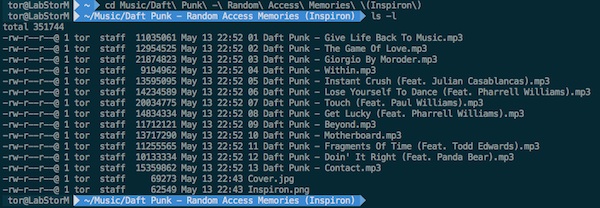
Personalización: iTerm2 + Menlo + Zsh.
Dale una oportunidad a iTerm 2, verás que te va a gustar, más aún cuando aprendas a usar las múltiples posibilidades de configuración.